- ChatGPT、TikTok、Temu打不开,专用网络美国海外专线光纤:老张渠道八折优惠。立即试用>
- GPT3.5普通账号:美国 IP,手工注册,独享,新手入门必备,立即购买>
- GPT-4 Plus 代充升级:正规充值,包售后联系微信:laozhangdaichong7。下单后交付>
- OpenAI API Key 独享需求:gpt-4o、claude API、gemini API不限量供应。立即购买>
- OpenAI API Key 免费试用:搜索微信公众号:紫霞街老张,输入关键词『试用KEY』
立即购买 ChatGPT 成品号/OpenAI API Key>> 请点击,自助下单,即时自动发卡↑↑↑
如何使用Word创建与下载流程图:全面指南与常见问题解答
说在前面
在当今的职场和学术环境中,流程图是一种极为常见且实用的可视化工具。它不仅可以帮助我们更加直观地理解和分析复杂的流程,还能提高沟通效率。然而,很多人仍然对如何在Microsoft Word中创建和下载流程图感到困惑。本文将为您提供一步一步的详细指南,帮助您全面掌握使用Word创建与下载流程图的技巧。此外,我们还将解答常见问题,并探讨流程图和流程管理的定义及特点。
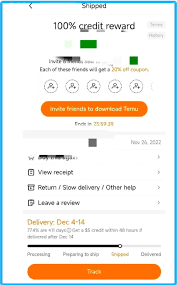
背景介绍
流程图的定义和基本概念
流程图(Flowchart)是一种使用特定符号表示步骤和决策路径的图形工具,用于描述一个过程或系统的步骤顺序。它最典型的应用场景包括业务流程、软件算法、项目管理等。
流程管理的定义及特点
流程管理(Process Management)是指对企业或组织内的各类流程进行设计、监控、分析及优化,以提高效率和效益。流程管理的显著特点是其系统性、连续性和优化性。
详细解读
在Word中创建流程图
方法一:使用Shapes工具创建流程图
1. 打开Microsoft Word,新建一个文档。
2. 点击上方菜单栏的“插入”选项卡,然后选择“形状”。
3. 在形状菜单中,找到“流程图”一栏,选择合适的形状符号(如开始/结束、过程、决策、数据等)。
4. 将所选形状插入到文档中,调整大小和位置以完成流程步骤的绘制。如果需要连接步骤,可以选择“线条”中的连接符,点击所需的连接方式,将流程步骤连起来。
5. 根据需要,重复上述步骤添加更多流程步骤和连接线,直至流程图完成。

方法二:使用SmartArt工具创建流程图
1. 打开Microsoft Word,新建一个文档。
2. 点击上方菜单栏的“插入”选项卡,然后选择“SmartArt”。
3. 在SmartArt图库中,选择“流程图”类别,选择合适的SmartArt样式(如基本流程图、横向过程、纵向过程等)。
4. 点击“确定”后,SmartArt图形将自动插入到文档中,您可以直接在图形中添加文本和调整布局。
5. 使用“设计”选项卡中的工具,进一步调整SmartArt图形的样式、颜色和格式,以满足您的需求。
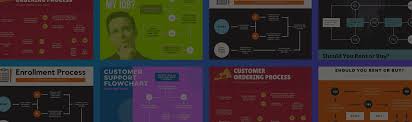
下载流程图
一旦流程图在Word中完成,您可以通过以下步骤下载或导出:
1. 点击“文件”选项卡,选择“另存为”。
2. 在弹出的另存为对话框中,选择保存的文件类型(如.docx、.pdf、.png等)。
3. 输入文件名并选择保存位置,点击“保存”即可。对于图形格式(如.png),您可以通过右键点击流程图,选择“另存为图片”以单独保存流程图。
相关Tips
- 利用快捷键(如Ctrl+C、Ctrl+V)复制和粘贴图形元素,提高绘制效率。
- 使用“对齐”和“分布”功能,使流程图更加美观和整齐。
- 选择合适的颜色和字体,提高流程图的可读性和专业性。
- 通过添加背景颜色或水印,增加流程图的视觉效果。
- 定期保存工作,避免意外情况导致数据丢失。
常见问题解答(FAQ)
如何在Word中修改已创建的流程图?
答:选择并点击流程图中的元素,使用右键菜单或属性栏中的工具进行修改,如调整大小、颜色和文本。
为什么我的流程图看起来不整齐?
答:可以使用“对齐”和“分布”功能来自动对齐和分布图形元素,确保流程图整齐划一。
能否将流程图导出为图片格式?
答:可以。右键点击流程图,选择“另存为图片”,然后选择合适的图片格式(如.png或.jpeg)。
我是流程图新手,有没有简单的模板可以使用?
答:当然可以。Word内置了许多SmartArt模板,您可以选择合适的模板进行快速编辑。
创建流程图时字体显示模糊怎么办?
答:确保使用矢量图形和高分辨率字体,在预览或导出时选择高分辨率选项。
总结
无论是工作中的项目管理,还是学术研究中的数据分析,流程图都是一种极为有效的工具。通过本文的详细步骤和技巧,您现在已经掌握了在Word中创建和下载流程图的方法。同时,我们也提供了针对常见问题的解答和实用建议,让您的流程图制作更加顺畅与高效。开始行动吧,利用流程图提升您的工作和学习效率!